La red o red en puente es una tarjeta de red dedicada a una máquina virtual que proporciona una ruta de comunicación a la red externa, y esto debe configurarse antes de crear una máquina virtual usando Administrador virtual .
LEER :Cómo instalar KVM en Ubuntu 16.04 / Ubuntu 14.04
Esta guía lo ayudará a configurar redes en puente en Ubuntu 16.04 /
Puede utilizar una línea de comandos o un modo gráfico.
Instale el paquete bridge-utils usando el comando apt.
sudo apt-get install -y bridge-utils resolvconf
Línea de comandos
Edite el archivo de la interfaz para crear el puente “br1 “, esto debe ejecutarse en el host KVM.
sudo nano /etc/network/interfaces
Mi máquina tiene dos tarjetas de red eth0 y eth1 , así que he creado un puente usando ambas tarjetas de red.
# interfaces(5) file used by ifup(8) and ifdown(8) auto lo iface lo inet loopback #Bridge Name # auto br1 # Bridge Information # iface br1 inet static bridge_ports eth1 eth0 bridge_stp off bridge_fd 9 # Bride IP # address 192.168.12.7 netmask 255.255.255.0 network 192.168.12.0 broadcast 192.168.12.255 gateway 192.168.12.2 dns-nameservers 192.168.12.2 dns-nameservers 8.8.8.8
Sube el puente.
sudo ifup br1
O
Reinicie el servicio de red.
sudo service networking restart
Modo gráfico
Haga clic en el tablero y busque Virtual Machine Manager.
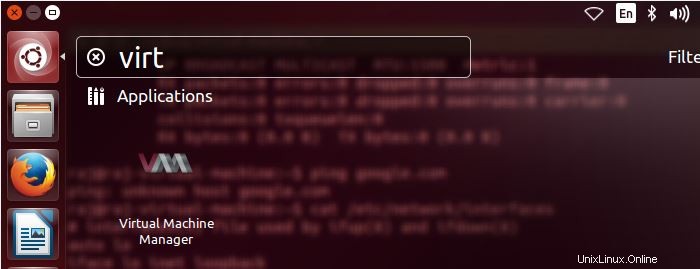
o
virt-manager
Editar>> Detalles de la conexión >> Haga clic en el signo Más.
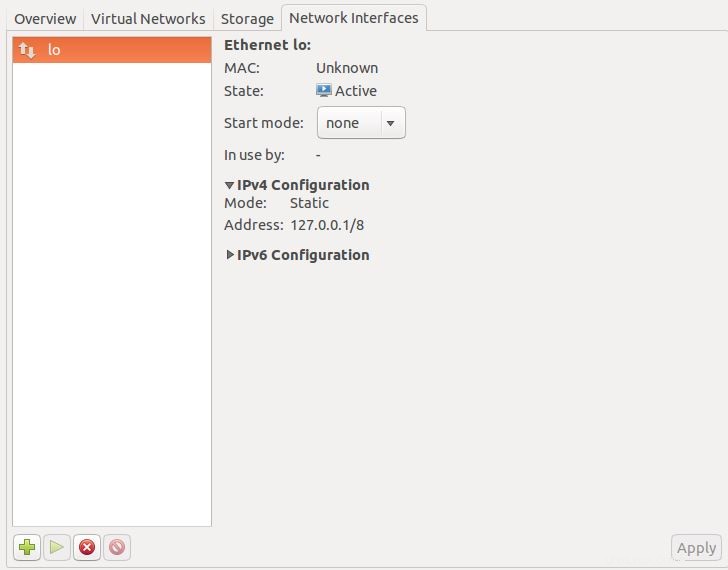
Elija puente como tipo de interfaz y luego haga clic en adelante.
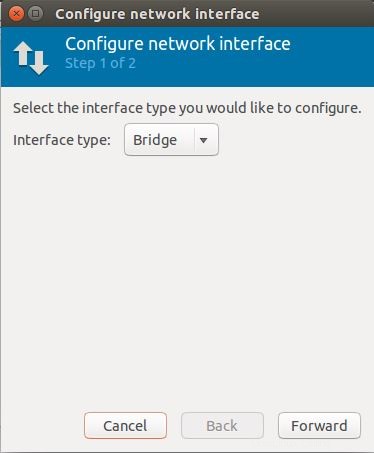
Establezca un nombre, modo de inicio como en el arranque y elija activar ahora.
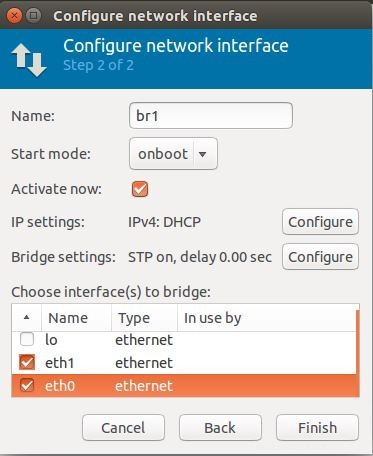
Puede configurar la dirección IP haciendo clic en Configurar derecho a la configuración de IP. Una vez configurada la IP, haga clic en Aceptar.
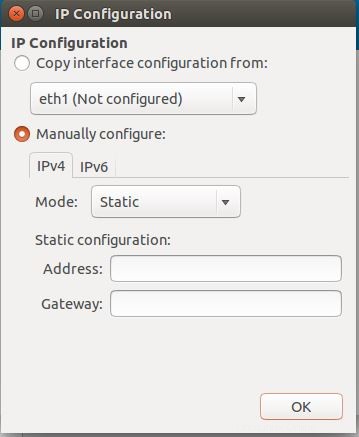
Haga clic en el final para crear un puente llamado "br1".
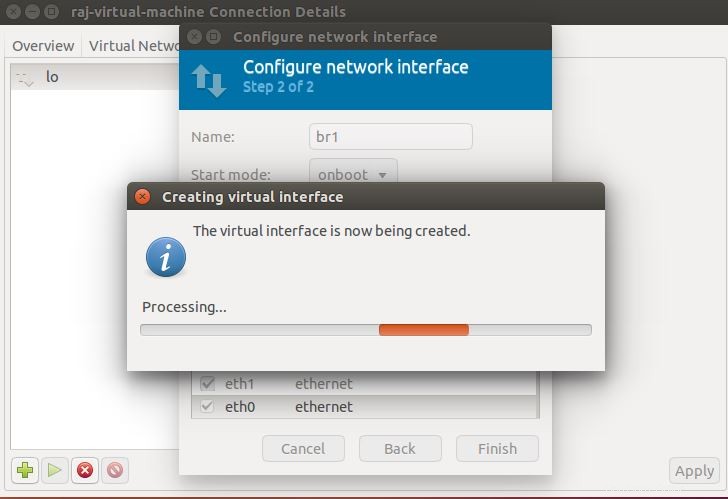
Verifique la dirección IP usando el siguiente comando.
ifconfig br1
Salida:
br1 Link encap:Ethernet HWaddr 00:0c:29:26:55:17
inet addr:192.168.12.7 Bcast:192.168.12.255 Mask:255.255.255.0
inet6 addr: fe80::20c:29ff:fe26:5517/64 Scope:Link
UP BROADCAST RUNNING MULTICAST MTU:1500 Metric:1
RX packets:250 errors:0 dropped:0 overruns:0 frame:0
TX packets:229 errors:0 dropped:0 overruns:0 carrier:0
collisions:0 txqueuelen:1000
RX bytes:21236 (21.2 KB) TX bytes:31676 (31.6 KB)
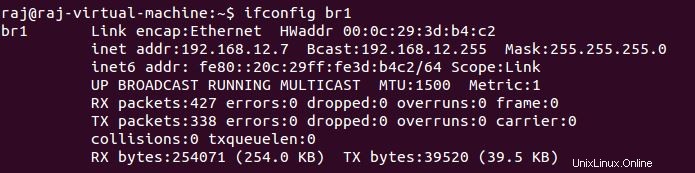
Eso es todo.